- 많은 Windows 사용자가 Chrome에서 YouTube 블랙 스크린 문제를 자주 보고했습니다.
- 여러 수정 사항이 있는 문제이며 가장 권장되는 것은 Chrome 앱 업데이트입니다.
- 다른 솔루션에는 광고 차단기를 비활성화하고 브라우저 기록을 지우는 것이 포함됩니다.
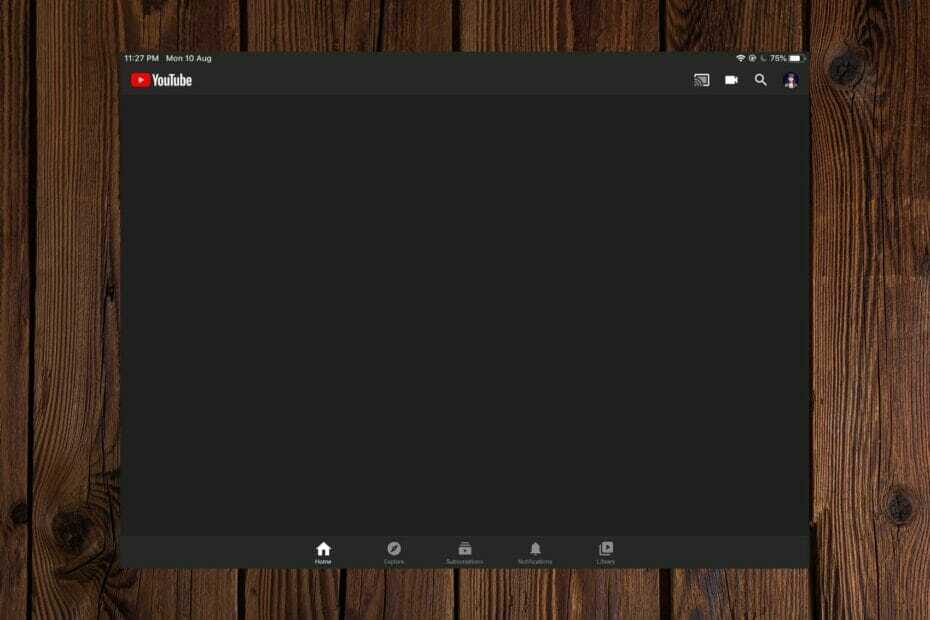
- 손쉬운 마이그레이션: Opera 도우미를 사용하여 북마크, 암호 등과 같은 기존 데이터를 전송합니다.
- 리소스 사용 최적화: RAM 메모리가 Chrome보다 더 효율적으로 사용됩니다.
- 향상된 개인 정보 보호: 무료 및 무제한 VPN 통합
- 광고 없음: 내장형 Ad Blocker는 페이지 로딩 속도를 높이고 데이터 마이닝으로부터 보호합니다.
- 오페라 다운로드
세계 최고의 온라인 스트리밍 플랫폼인 Youtube는 전 세계 거의 모든 위치에서 액세스할 수 있는 수백만 시간의 즐거운 비디오 콘텐츠를 자랑합니다. 높은 명성에도 불구하고 버그와 사용자 경험 오류 서비스에 대한 액세스를 중지합니다.
Chrome 브라우저의 일반 사용자인 경우 이러한 YouTube 오류 중 일부가 발생했을 가능성이 있습니다. 예를 들어, 악명 높은 검은 화면 사용자가 비디오 재생을 사용할 수 없도록 하는 오류 표시의 이름입니다.
단순한 재생 오류부터 지역 차단 콘텐츠 및 광고 차단기 및 브라우저 플러그인 간섭에 이르기까지 여러 문제로 인해 발생합니다.
검은 화면 문제는 Chrome과 관련된 몇 가지 YouTube 문제 중 하나일 뿐이며 똑같이 인기가 없습니다. 초록색 화면Windows 7 및 8까지 사용자가 자주 보고한 문제입니다.
운 좋게도 검은 화면 문제를 해결하는 몇 가지 방법이 있습니다. 이를 제거하는 세 가지 방법은 다음과 같습니다.
빠른 팁:
많은 시간을 들이지 않고 브라우저에서 이 짜증나는 문제를 해결해야 하는 경우 더 효과적이고 안정적인 브라우저로 전환하기만 하면 됩니다.
Opera를 사용하면 내장 VPN, 광고 추적기 없음 또는 홈페이지의 통합 앱과 같은 실용적인 기능을 사용하여 YouTube 문제를 피할 수 있습니다.
⇒ 오페라 받기
Chrome에서 YouTube 블랙 스크린 문제를 해결하려면 어떻게 해야 하나요?
1. 하드웨어 가속 비활성화
- 크롬을 엽니다.
- 입력하다 크롬://설정/시스템 검색창에 입력하고 입력하다.
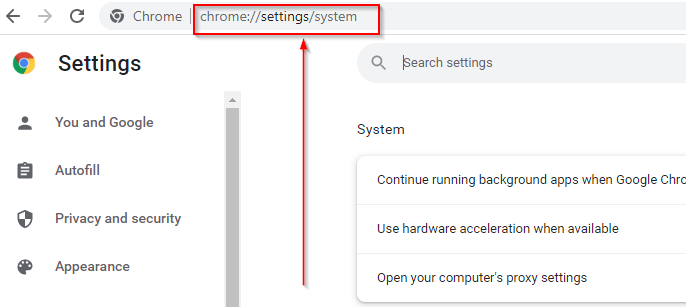
- 시스템 서비스로 이동하여 가능한 경우 하드웨어 가속 사용 옵션.
- 옵션이 켜져 있으면 아이콘을 토글하여 비활성화합니다.
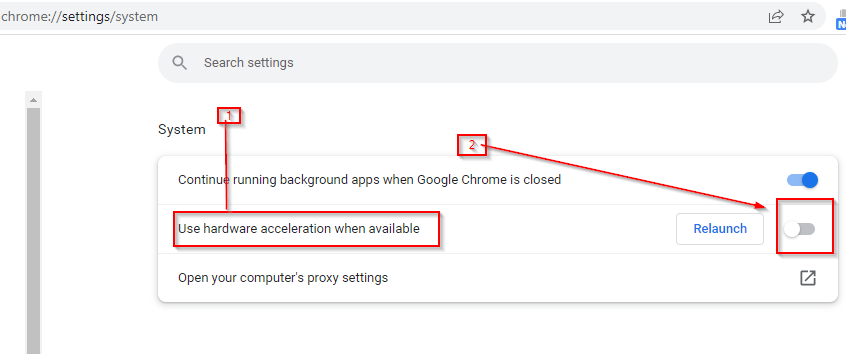
2. 브라우저 기록 지우기
- Chrome의 검색 창에 다음 명령을 입력하고 입력하다:
chrome://settings/clearBrowserData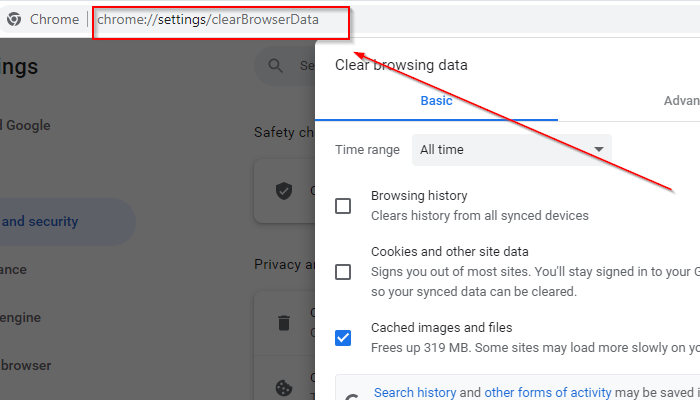
- 클릭 고급의 탭.
- 시간 범위가 다음으로 설정되어 있는지 확인하십시오. 모든 시간.
- 다음을 제외한 모든 확인란을 선택하십시오. 비밀번호 및 기타 로그인 데이터.
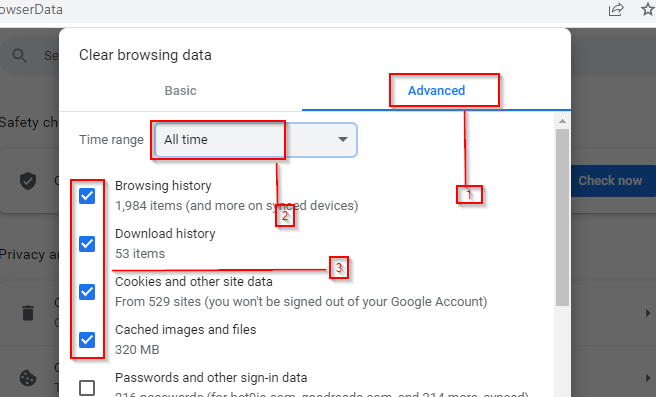
- 클릭 데이터 지우기.

- 다운로드 실패: Google Chrome의 네트워크 오류 [2022 가이드]
- Chrome을 기본 브라우저로 설정할 수 없음: 2022년에 이를 수정하는 5가지 방법
- Chrome 속도를 높이는 7가지 최고의 확장 프로그램 [성능별 순위]
- Chrome에서 HTTPS가 작동하지 않음: 영구적으로 수정하는 7가지 방법
- 이 파일을 수정하는 3가지 방법은 위험하므로 Chrome에서 차단했습니다.
3. 광고 차단기 비활성화
- 입력 chrome://확장 주소 표시줄에 입력하고 입력하다.
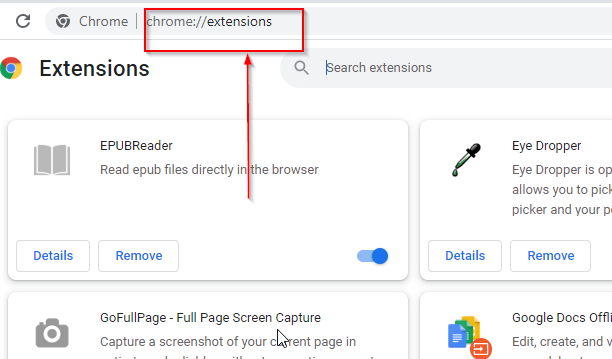
- 설치한 adblocker 확장 프로그램으로 이동합니다.
- 아이콘을 토글하여 비활성화합니다.
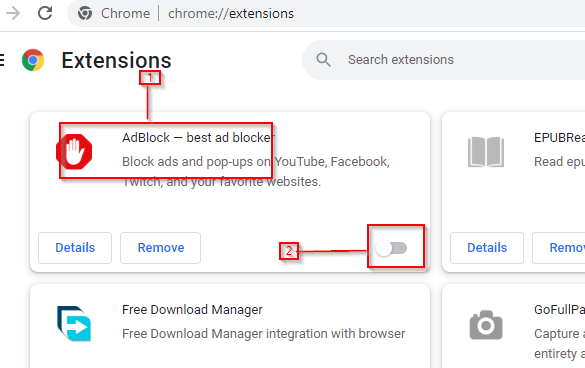
이 세 가지 솔루션 중 하나를 시도하면 문제를 해결할 수 있습니다.
그러나 일부 사용자는 문제에 대한 추가 왜곡을 보고했습니다.
사운드가 포함된 Chrome YouTube 검은색 화면
많은 Chrome 사용자가 이번에만 소리가 나지 않는 검은색 화면 문제가 발생했다고 보고했습니다.
소리 부족과 함께 두려운 검은 화면 오류가 발생하면 가장 가능성이 높은 원인은 인터넷 연결 불량입니다.
또한 위에 강조 표시된 솔루션은 문제 해결 기술로 잘 작동합니다.
이 문제의 주요 증상은 비디오 로드 실패입니다. 인터넷 속도가 느리거나 YouTube 버그가 있을 때 발생합니다. 그러나 장치의 구성이 좋지 않아 검은색 화면이 자주 표시됩니다.
여기에서 브라우저 확장 문제이거나 Chrome이 콘텐츠 페이지를 제대로 로드하지 못하는 것일 수 있습니다. 기기와 인터넷 연결을 다시 시작하고 광고 차단기를 제거하면 문제를 빠르게 해결할 수 있습니다.
이 문제는 Windows 11에만 있는 것이 아니므로 다음을 확인할 수 있습니다. 이 기사 Windows 10에서 수정하는 방법에 대해 설명합니다.
마찬가지로 Facebook에서 미디어 콘텐츠를 로드할 때 유사한 갑작스러운 검은색 화면이 발생합니다. 다시 말하지만 수정 사항은 YouTube에 해당하는 것과 매우 동일하므로 확실히 확인해야 합니다. 어떻게 이루어지나.
이 기사가 도움이 되었기를 바랍니다. 따라서 솔루션을 사용해 보고 아래 의견 섹션에서 피드백을 제공하십시오. 여러분의 의견을 듣고 싶습니다!
 여전히 문제가 있습니까?이 도구로 수정하세요.
여전히 문제가 있습니까?이 도구로 수정하세요.
- 이 PC 수리 도구 다운로드 TrustPilot.com에서 우수 평가 (다운로드는 이 페이지에서 시작됩니다).
- 딸깍 하는 소리 스캔 시작 PC 문제를 일으킬 수 있는 Windows 문제를 찾습니다.
- 딸깍 하는 소리 모두 고쳐주세요 특허 기술 문제를 해결하기 위해 (독자 전용 할인).
Restoro가 다운로드되었습니다. 0 이달의 독자.

